演示教你压缩zip格式文件怎么打开
分类:电脑知识 发布时间:2019-08-12 21:20:06
刚刚接触电脑的小白收到朋友发来的zip格式的文件,不知道如何打开,zip格式的文件是一种经过压缩的文件,通过压缩之后文件的体积会变小,那么如何打开zip格式的文件呢?下面让小编教你具体的操作方法吧。
zip文件怎么打开?很多朋友经常使用rar文件的压缩包,那么rar对比zip压缩率高,但是zip格式的文件有点在于压缩速度够快,那么遇到zip格式的文件无法打开怎么办呢?今天小编跟大家一起看下如何打开zip格式文件。
以下是压缩zip格式文件打开方法
具体操作步骤如下:
1、首先搜索下载【WinRAR】文件,请到官网下载,https://www.winrar.com.cn/
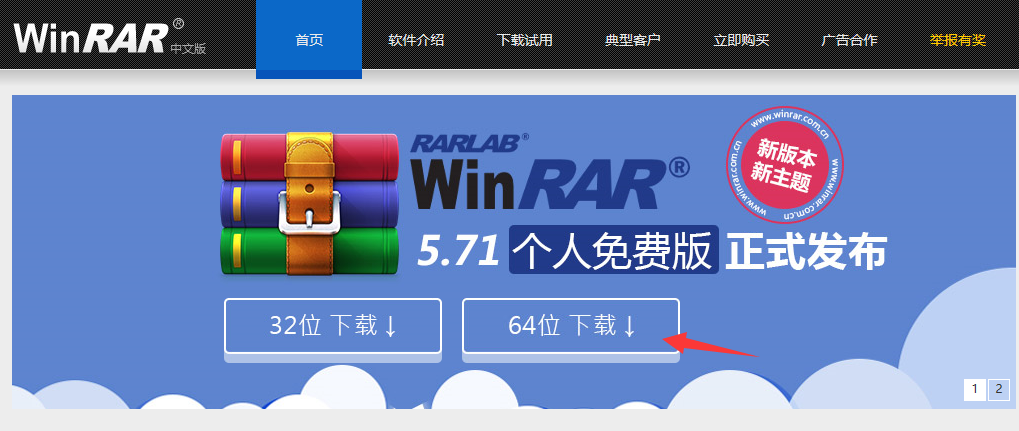
zip电脑图解1
2、下载WinRAR双击打开安装,点击【安装】
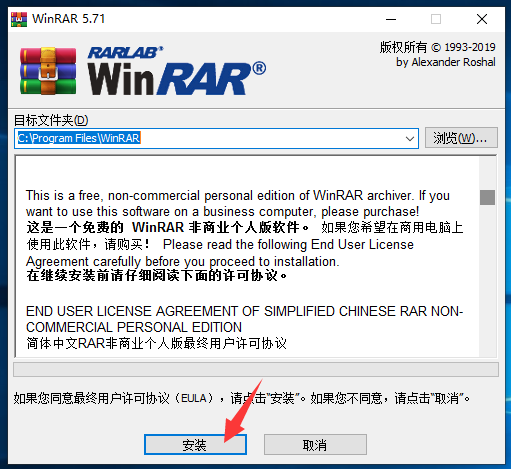
zip电脑图解2
3、关联文件,可以看到支持zip格式,继续点击【确定】
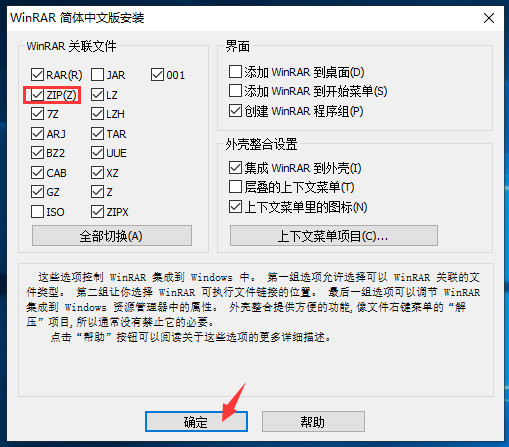
zip文件怎么打开电脑图解3
4、安装成功后点击【完成】
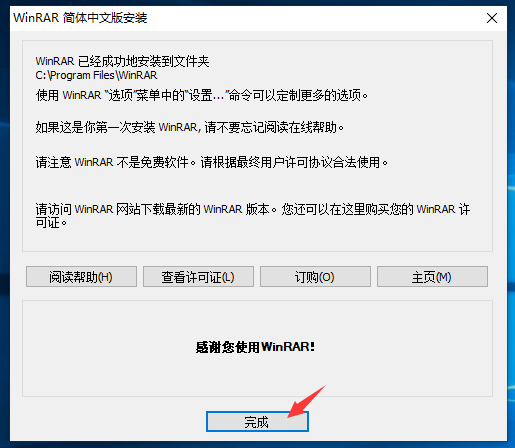
zip文件怎么打开电脑图解4
5、然后找到zip文件双击打开,点击【解压到】,然后选择解压路径后,点击【确定】,这样zip格式的文件就可以正常打开了哦。
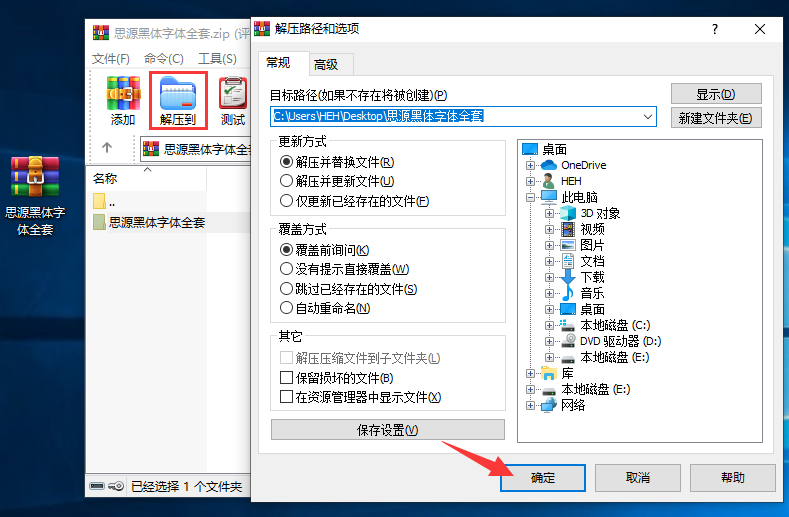
文件电脑图解5
以上就是关于压缩zip格式文件打开方法。






 立即下载
立即下载










 魔法猪一健重装系统win10
魔法猪一健重装系统win10
 装机吧重装系统win10
装机吧重装系统win10
 系统之家一键重装
系统之家一键重装
 小白重装win10
小白重装win10
 杜特门窗管家 v1.2.31 官方版 - 专业的门窗管理工具,提升您的家居安全
杜特门窗管家 v1.2.31 官方版 - 专业的门窗管理工具,提升您的家居安全 免费下载DreamPlan(房屋设计软件) v6.80,打造梦想家园
免费下载DreamPlan(房屋设计软件) v6.80,打造梦想家园 全新升级!门窗天使 v2021官方版,保护您的家居安全
全新升级!门窗天使 v2021官方版,保护您的家居安全 创想3D家居设计 v2.0.0全新升级版,打造您的梦想家居
创想3D家居设计 v2.0.0全新升级版,打造您的梦想家居 全新升级!三维家3D云设计软件v2.2.0,打造您的梦想家园!
全新升级!三维家3D云设计软件v2.2.0,打造您的梦想家园! 全新升级!Sweet Home 3D官方版v7.0.2,打造梦想家园的室内装潢设计软件
全新升级!Sweet Home 3D官方版v7.0.2,打造梦想家园的室内装潢设计软件 优化后的标题
优化后的标题 最新版躺平设
最新版躺平设 每平每屋设计
每平每屋设计 [pCon planne
[pCon planne Ehome室内设
Ehome室内设 家居设计软件
家居设计软件 微信公众号
微信公众号

 抖音号
抖音号

 联系我们
联系我们
 常见问题
常见问题



